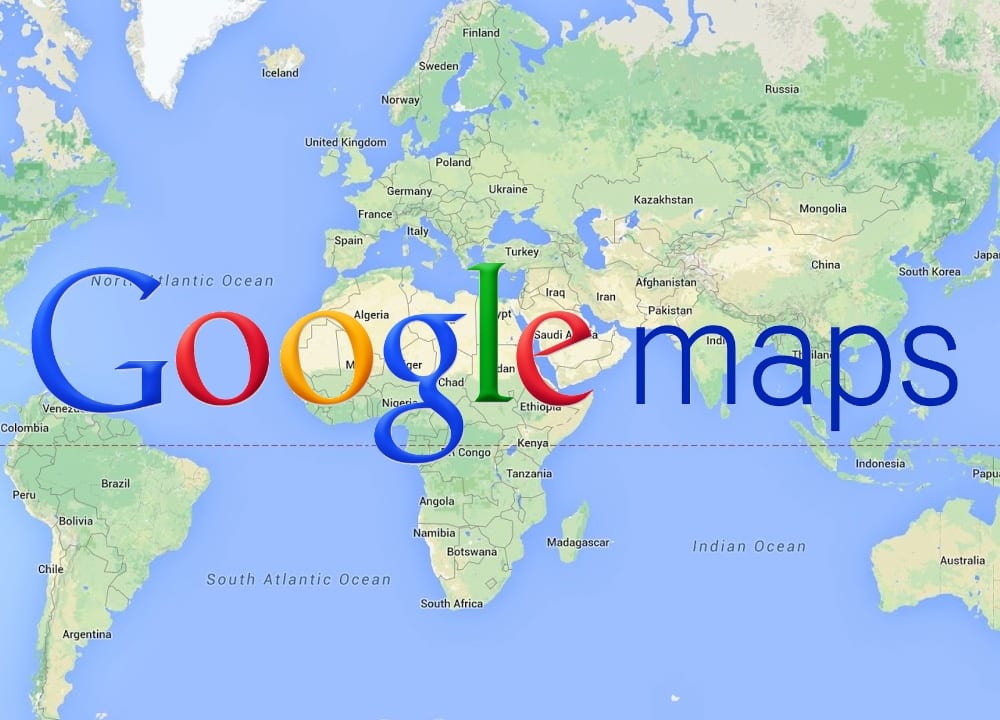1,7K
Si vous n’entendez pas de son dans Google Maps, cela peut être dû à plusieurs raisons. Vous trouverez ici les causes courantes de ce problème et les solutions correspondantes.
Pas de son dans Google Maps : comment activer le son
Si vous n’entendez pas le son pendant les annonces dans Google Maps sur votre smartphone, votre tablette ou dans Android Auto, c’est que le son est généralement coupé. Pour le réactiver, procédez comme suit :
- Ouvrez l’application Google Maps sur votre appareil.
- Démarrez la navigation vers n’importe quelle destination.
- Touchez l’icône du haut-parleur en haut à droite pour afficher d’autres options.
- Sélectionnez maintenant le symbole du haut-parleur de droite avec un volume élevé. L’icône de gauche coupe complètement le son de la navigation et l’icône du milieu ne diffuse des annonces qu’en cas d’avertissement ou de modification de l’itinéraire.
Autres causes possibles
Si les paramètres de la sortie vocale n’ont rien changé, le problème peut être dû à d’autres causes.
- Volume : assurez-vous que le volume de votre téléphone est au maximum et que les paramètres de l’application sont réglés. Vous les trouverez sous « Paramètres de navigation » dans l’application Google Maps.
- Appareils connectés : Si vous avez connecté votre smartphone à votre voiture à l’aide d’écouteurs ou par Bluetooth, il se peut que la sortie vocale soit perturbée. Assurez-vous que l’entrée de votre autoradio est adaptée à votre smartphone.
- Musique parallèle : si votre autoradio diffuse de la musique via l’antenne de votre voiture, il n’est pas possible d’écouter la voix de l’application. Ainsi, vous devez vous assurer que vous utilisez uniquement votre smartphone comme source média.
- Haut-parleurs défectueux : si vous n’entendez toujours pas de son sans appareil connecté et à plein volume, vous devriez tester les haut-parleurs avec une autre application. Vous pouvez également jouer un son de test dans les paramètres de Google Maps. Si vous n’entendez rien dans les deux situations, il peut s’agir d’un problème du smartphone.
- USB Paramètres : Si votre smartphone est connecté à votre autoradio via USB, vous devez régler le mode de données sur « Média ». Ainsi, le son sera également transmis via USB.
-
- Câble défectueux : si vous entendez le son sur votre smartphone mais pas sur les haut-parleurs de votre voiture, vous devez tester d’autres câbles.
- Il pourrait s’agir d’une rupture de câble